Cách khóa màn hình laptop “thần tốc” bảo vệ dữ liệu khi rời bàn làm việc
Cách khóa màn hình laptop là kỹ năng nhỏ nhưng lại có sức mạnh bảo mật lớn. Chỉ cần 1 giây, bạn đã ngăn được mọi ánh mắt tò mò khỏi những tài liệu quan trọng.

Cách khóa màn hình laptop là một trong những thao tác bảo mật cơ bản nhưng lại vô cùng quan trọng, giúp bảo vệ dữ liệu cá nhân và công việc của bạn khỏi những rủi ro không đáng có. Dù chỉ rời bàn làm việc trong vài phút, việc không khóa màn hình cũng có thể tạo cơ hội cho người khác truy cập trái phép vào thông tin mật. Bài viết này sẽ đi sâu vào những lợi ích và hướng dẫn chi tiết các phương pháp khóa màn hình máy tính một cách nhanh chóng và hiệu quả, giúp bạn an tâm hơn trong mọi môi trường làm việc.
1. Vì sao cần khóa màn hình laptop khi rời bàn làm việc?
Trong môi trường làm việc hiện đại, việc di chuyển và trao đổi công việc là điều không thể tránh khỏi. Tuy nhiên, mỗi khi bạn rời khỏi máy tính, dù chỉ để đi uống nước hay họp nhanh, chiếc laptop đang mở của bạn đều tiềm ẩn nguy cơ. Một người tò mò có thể dễ dàng xem trộm thông tin cá nhân, đọc email, hoặc thậm chí là sao chép các tệp dữ liệu quan trọng. Đặc biệt, tại các văn phòng đông người, quán cà phê, hay không gian làm việc chung, rủi ro này càng cao hơn.
Cách khóa laptop ngay lập tức không chỉ là một thói quen tốt mà còn là một biện pháp bảo vệ dữ liệu hiệu quả. Nó không làm mất đi các công việc đang mở, các ứng dụng vẫn chạy ngầm và bạn có thể tiếp tục làm việc ngay lập tức sau khi nhập mật khẩu. Điều này giúp tiết kiệm thời gian hơn nhiều so với việc tắt máy hoặc đưa máy vào chế độ ngủ (Sleep), vốn yêu cầu thời gian khởi động lại.
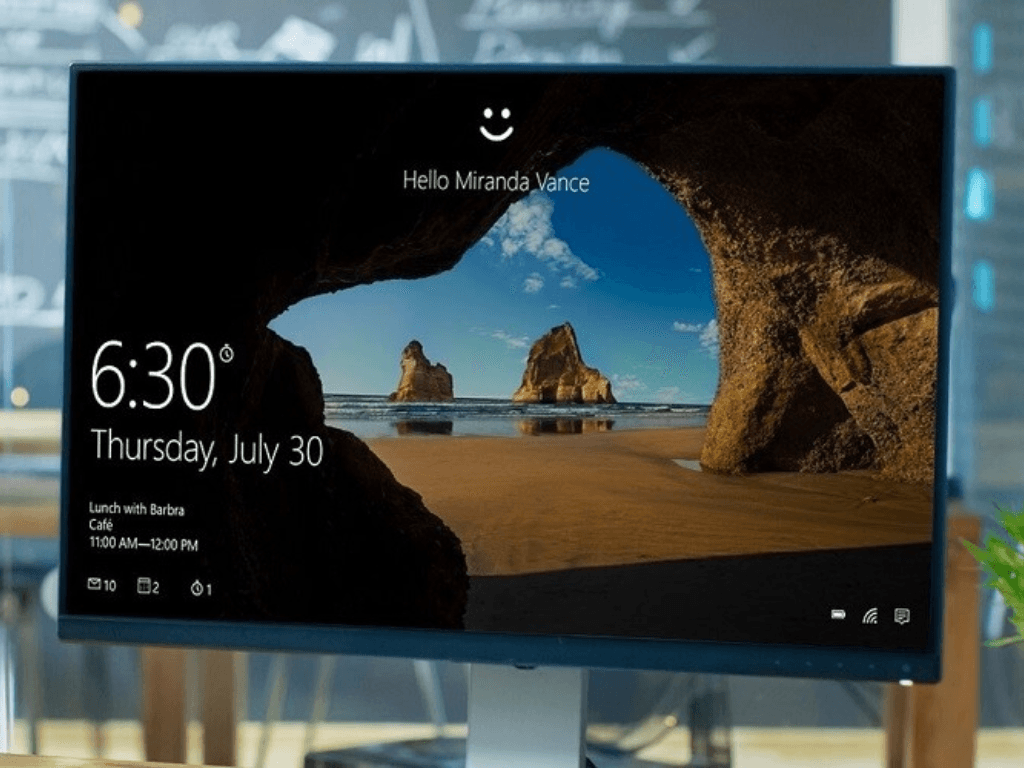
2. Nguyên tắc và cơ chế khóa màn hình trên laptop
Để hiểu rõ về cách khóa màn hình máy tính, chúng ta cần phân biệt giữa việc khóa màn hình, chế độ ngủ (Sleep), và tắt máy (Shut down).
- Khóa màn hình (Lock screen): Khi bạn khóa màn hình, hệ điều hành sẽ đưa bạn về màn hình đăng nhập, yêu cầu nhập mật khẩu để tiếp tục. Tuy nhiên, các ứng dụng và chương trình vẫn chạy ngầm trong bộ nhớ, cho phép bạn quay lại công việc đang dang dở một cách nhanh chóng.
- Chế độ ngủ (Sleep): Ở chế độ này, hệ thống sẽ tạm ngừng hoạt động, nhưng vẫn duy trì phiên làm việc trong bộ nhớ RAM, tiêu thụ rất ít năng lượng. Khi bạn mở lại, máy sẽ khởi động gần như ngay lập tức.
- Tắt máy (Shut down): Đây là trạng thái tắt hoàn toàn, toàn bộ phiên làm việc sẽ bị đóng lại. Việc khởi động lại máy sẽ mất nhiều thời gian hơn.
Cơ chế khóa màn hình máy tính của các hệ điều hành phổ biến như Windows và macOS đều dựa trên nguyên tắc bảo vệ phiên làm việc. Khi được kích hoạt, hệ thống sẽ ẩn tất cả các cửa sổ đang mở và hiển thị một màn hình chờ, yêu cầu mật khẩu, mã PIN, hoặc các phương thức xác thực sinh trắc học như vân tay, nhận diện khuôn mặt để mở khóa. Điều này đảm bảo rằng chỉ có bạn mới có quyền truy cập vào dữ liệu và công việc của mình.
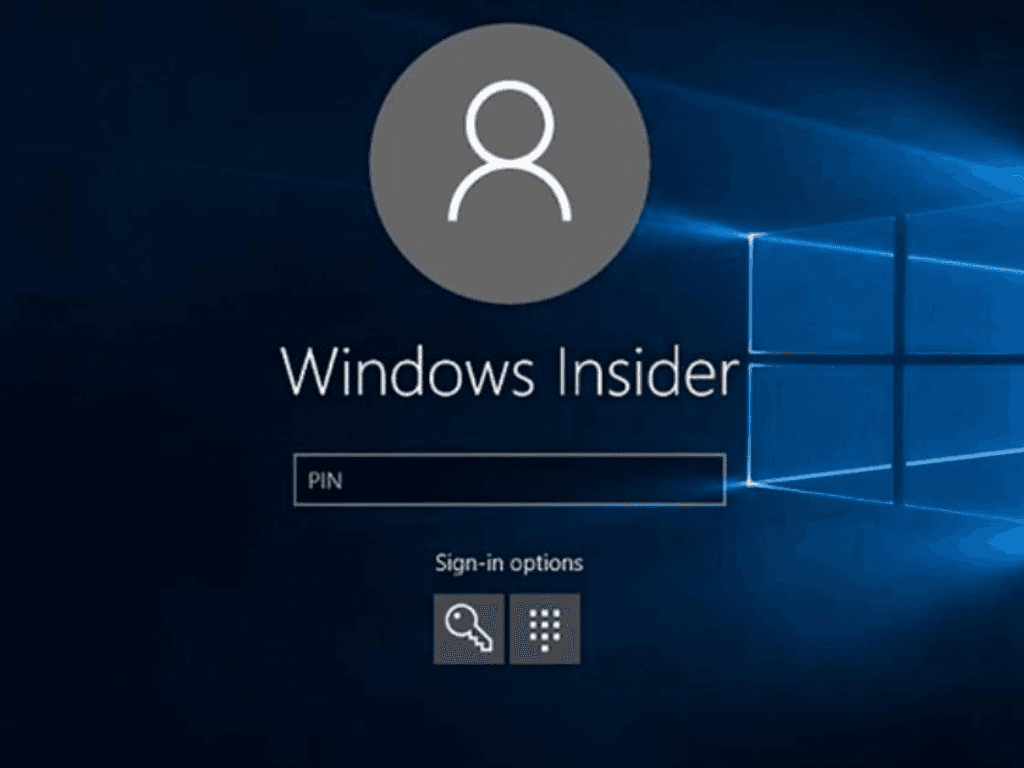
3. Cách khóa màn hình laptop trong 1 giây bằng phím tắt
Một trong những phương pháp nhanh và hiệu quả nhất để khóa màn hình là sử dụng phím tắt. Đây là thao tác mà bất kỳ người dùng laptop nào cũng nên thành thạo.
- Đối với Windows:
- Chỉ cần nhấn tổ hợp phím Windows + L.
- Thao tác này sẽ ngay lập tức đưa màn hình về trạng thái khóa, yêu cầu mật khẩu để truy cập lại.
- Đây là cách lock máy tính nhanh nhất, không cần phải di chuyển chuột hay tìm kiếm trong menu.
- Đối với macOS:
- Nhấn tổ hợp phím Control + Command + Q.
- Tương tự như Windows, thao tác này sẽ khóa màn hình ngay tức thì.
- Ngoài ra, bạn cũng có thể tùy chỉnh thêm để phím tắt tắt màn hình laptop được kích hoạt bằng cách đưa con trỏ chuột vào một góc màn hình (Hot Corner).
Ưu điểm lớn nhất của việc sử dụng phím tắt là tốc độ. Trong những tình huống khẩn cấp hoặc khi bạn cần rời bàn làm việc đột ngột, một thao tác nhấn phím đơn giản sẽ bảo vệ bạn khỏi những rủi ro không mong muốn.
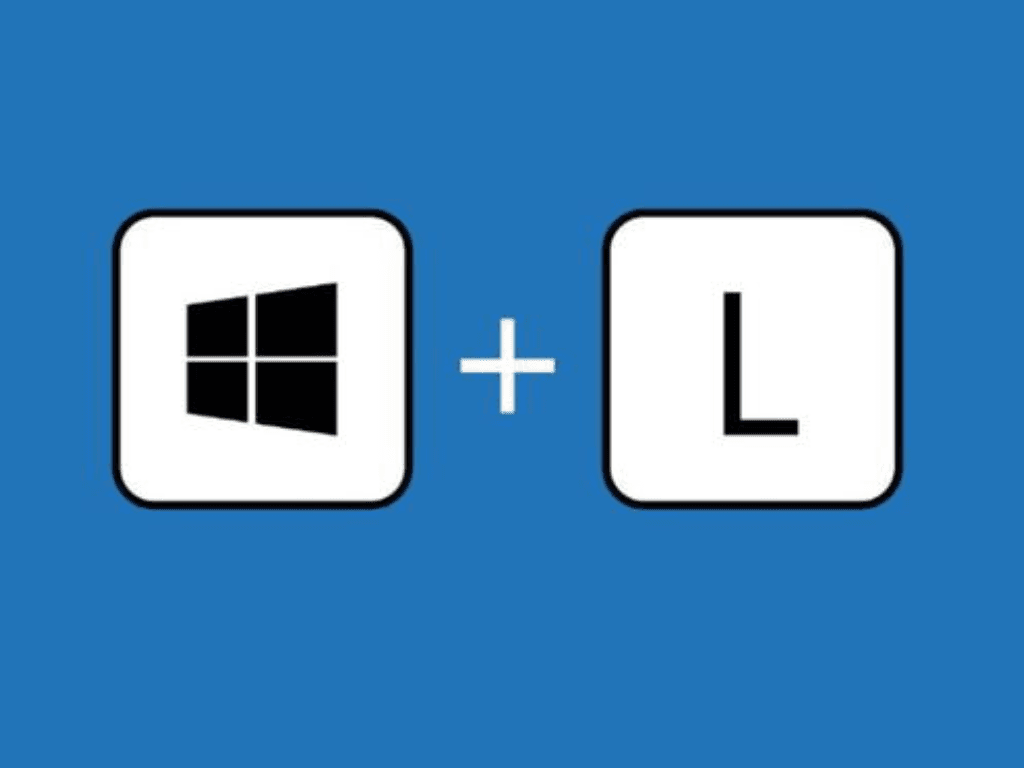
4. Thiết lập khóa màn hình tự động khi rời bàn
Ngoài việc khóa màn hình thủ công, bạn cũng có thể cài đặt để máy tính tự động khóa sau một khoảng thời gian không hoạt động. Đây là một tính năng hữu ích, giúp bạn bảo vệ máy tính ngay cả khi quên khóa.
Cấu hình thời gian tự động khóa màn hình
- Đối với Windows 10/11:
- Nhấn Start, chọn Settings.
- Chọn Personalization và sau đó chọn Lock screen.
- Cuộn xuống và chọn Screen timeout settings hoặc Screen saver settings.
- Tại đây, bạn có thể cài đặt khóa màn hình máy tính với một khoảng thời gian nhất định, ví dụ như 5 phút, 10 phút.
- Đối với macOS:
- Vào System Settings (hoặc System Preferences trên các phiên bản cũ).
- Chọn Lock Screen.
- Tại mục "Turn display off on battery when inactive" và "Turn display off on power adapter when inactive", bạn có thể chọn khoảng thời gian mà màn hình sẽ tự động tắt và khóa.
Tích hợp tính năng Dynamic Lock (Windows) hoặc Apple Watch Unlock (macOS)
- Dynamic Lock trên Windows: Đây là một tính năng thông minh cho phép máy tính tự động khóa khi bạn rời đi.
- Kết nối laptop với điện thoại qua Bluetooth.
- Vào Settings → Accounts → Sign-in options.
- Tại mục "Dynamic lock", tích vào ô "Allow Windows to automatically lock your device when you're away".
- Khi bạn đi xa khỏi máy tính cùng với điện thoại, máy sẽ tự động khóa sau khoảng 30 giây.
- Apple Watch Unlock trên macOS: Tương tự, nếu bạn sử dụng Apple Watch, bạn có thể cách cài đặt khóa màn hình máy tính để tự động mở khóa khi bạn ở gần, giúp tiết kiệm thời gian đăng nhập.
Ngoài ra, bạn cũng có thể sử dụng các ứng dụng bên thứ ba để tăng cường bảo mật, ví dụ như các phần mềm phát hiện chuyển động của webcam để tự động khóa màn hình khi không có người.

5. Mẹo nâng cao bảo mật dữ liệu sau khi khóa màn hình
Cách khóa màn hình laptop chỉ là bước đầu tiên để bảo vệ dữ liệu. Để đảm bảo an toàn tuyệt đối, bạn cần áp dụng thêm các biện pháp nâng cao sau:
- Sử dụng mật khẩu mạnh hoặc đăng nhập bằng sinh trắc học: Mật khẩu yếu là một lỗ hổng bảo mật lớn. Hãy sử dụng mật khẩu phức tạp, kết hợp cả chữ hoa, chữ thường, số và ký tự đặc biệt. Hơn nữa, việc sử dụng vân tay hoặc nhận diện khuôn mặt (Windows Hello) không chỉ tiện lợi mà còn an toàn hơn rất nhiều.
- Bật mã hóa dữ liệu ổ đĩa:
- BitLocker (trên Windows): Đây là công cụ mã hóa ổ đĩa tích hợp sẵn, giúp bảo vệ dữ liệu ngay cả khi ổ cứng bị tháo ra khỏi máy.
- FileVault (trên macOS): Tương tự như BitLocker, FileVault sẽ mã hóa toàn bộ dữ liệu trên ổ cứng, đảm bảo rằng không ai có thể truy cập thông tin của bạn.
- Tự tạo thói quen kiểm tra xung quanh: Phím tắt để khóa màn hình máy tính chỉ bảo vệ dữ liệu trước những người không có quyền truy cập. Hãy luôn ý thức về môi trường xung quanh, đặc biệt là khi bạn mở khóa máy tính ở nơi công cộng.
Kết luận, việc khóa màn hình laptop là một thói quen đơn giản nhưng mang lại lợi ích bảo mật to lớn. Bằng cách áp dụng các phím tắt nhanh gọn như Windows + L, thiết lập khóa màn hình tự động, và tăng cường bảo mật bằng mật khẩu mạnh, bạn có thể hoàn toàn yên tâm về dữ liệu của mình. Hãy biến cách khóa màn hình laptop thành một thói quen hàng ngày để bảo vệ thông tin cá nhân và công việc một cách hiệu quả nhất.
